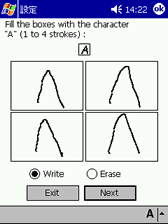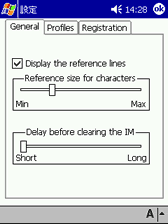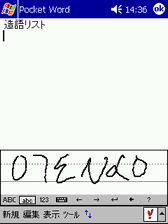何故Graffitiなのか?
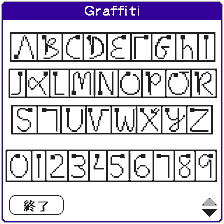
Graffiti
いきなり大仰な前置きから入ったわけですが,実際にはこの『MyScript』というソフトは,(少なくともPocket PCユーザの間では)そこそこ有名なソフトで,TEEVさんのサイトの「PocketPC ソフトウェア入力パネル レビュー & リンク集 」でも紹介されているので,既にご存じの方も多いことでしょう。
私自身は実際にCLIE PEG-N600Cを購入するまでは,Graffitiに対して懐疑的だったこともあり,本サイトでことさら取り上げることもなかったのですが,実際に利用するに及んでGraffitiの使いやすさを実感したため,ようやく重い腰を上げる気になった次第です(^^;
さて,本サイトはPocket PCおよびWindowsCE活用サイトですから,ユーザの中にはGraffitiが何かということは知っていても,実際どの辺りがメリットになるのかといった点は分からない方もいらっしゃるかもしれません。
が,Graffiti利用による日本語入力の素晴らしさを語ることが本記事の主題ではありませんから,私の独断と偏見で簡単に結論づけてしまうと,Graffitiによる日本語入力のメリットはおおむね以下の4点に絞られると思います。
- 誤認識が少ない
- 2ストロークでひらがな1文字を入力できる
- ジェスチャによる各種制御が行える
- 入力欄が1マス固定のため手元を見なくても書ける
1に関しては説明するまでもないでしょう。
Graffitiはアルファベットを簡略化した特殊な文字を利用するため,各文字の判別が容易になっており,誤認識が起きづらくなっています。
誤認識が少なければ,入力も快適になるのは自明のことですね。
# 厳密にいうとアルファベット入力領域と数字入力領域が分けられていることも重要ですが,ここでは割愛します(^^;
次に2ですが,これは上記の通り,Graffitiはアルファベットを簡略化した文字のため,Xを除く全ての文字は1ストローク(1画)で入力することが可能となっています。
このため,ロマカナを利用する日本語入力においても,1文字当たりおおむね2ストローク(2画)で入力でき,素早い入力が可能になるわけです。
3番に関してですが,これはCE機でもPalm-Size PC時代には限定的ながら利用できたのですが,SIP(入力ソフト)上で,左から右に横線を引くことでSpaceを入力したり,反対に右から左に線を引くことでBackSpace入力したりといったことができることを指しています。
他にも左右カーソル,Enter動作なども可能なため,いちいち変換ボタンや左右カーソルボタンに触れることなく,手書き文字認識と各種変換動作をシームレスに行うことができるわけです。
4は直接Graffitiと関係しているわけではないかもしれませんが,PalmOS搭載機ではアルファベット入力領域が1マスしか設けられていないため,ペン先の移動が最小で済み,いちいち手元(や画面)を見なくても入力できるという意味です。
# まぁ,これを長所と見るか短所として見るかは意見が分かれることろかもしれませんが(^^;
これから紹介する『MyScript』を利用した似非Graffiti入力を利用することで,Pocket PC上でも上記1〜3を(限定的ではあるものの)再現することができるようになります。
# =4は無理(苦笑)